コマ撮りAdobe Premere Elements 2020 ビデオコラージュ手順書 k003
拙者、コマ撮りの動画をコラージュしてみました。
Adobe Premiere Elements 2020(有料版)_Windows10を紹介致します。ビデオコラージュの手順書を書いたので、宜しかったら是非ご参照下さい。
約70秒動画ファイルを3つ用意致しました。
動画の拡張子は.mp4です。
ゴールドライタンというロボットフィギュアを使用し、撮影致しました。
Adobe Premiere Elements 2020をダブルクリックする。

または、「ウィンドウズ」=>「Adobe Premiere Elements 2020」をクリックする。
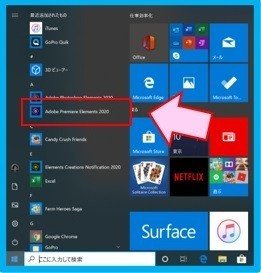
「ビデオの編集」をクリックする。

「エキスパート」=>「ビデオコラージュ」をクリックする。

「グリッド3」の「回転エフェクトを使用するテンプレート」=>「適用」をクリックする。

「メディアビン」=>「ファイルとフォルダー」をクリックする。
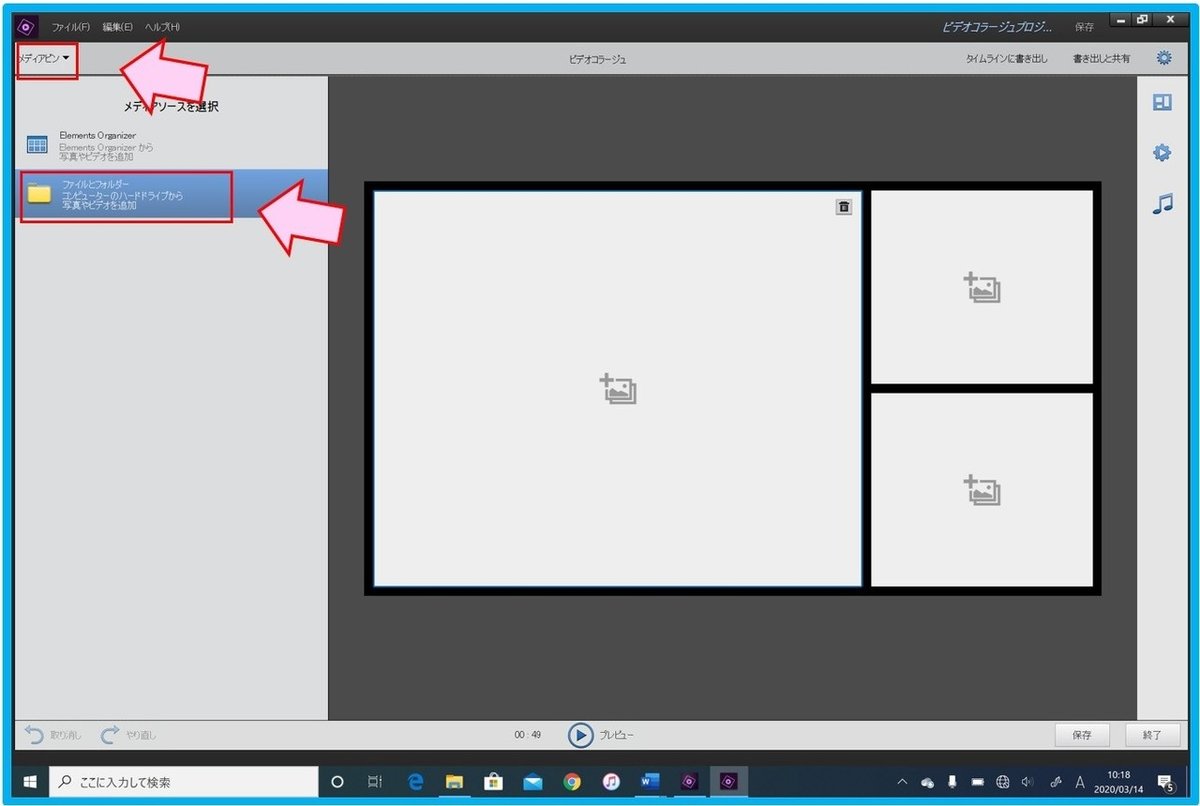
「3つの動画ファイル」を選択し、「開く」をクリックする。

好みで動画ファイルを枠の中にドラッグする。

「再生設定」=>「すべてのメディアを一括再生」をクリックする。

「ビデオコラージュをプレビュー」をクリックする。

「書き出しと共有」=>「デバイス」=>「モバイル」=>「HD1080」をクリックする。「ファイル名」=>「保存先」を記入する。「保存」をクリックする。

「フォルダを開く」をクリックする。
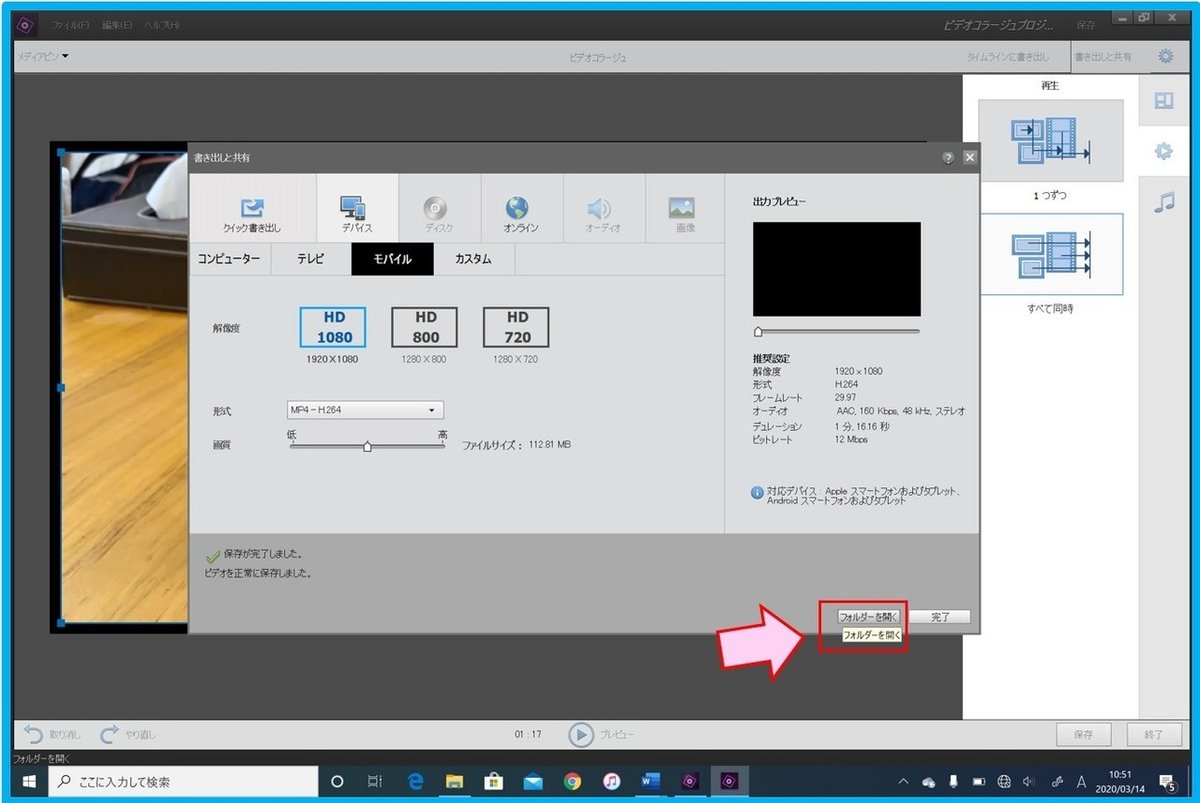
「例:ビデオコラージュプロジェクト_1.mp4」=>「保存」をダブルクリックする。

動画を確認する。終了時閉じる。

「完了」をクリックする。
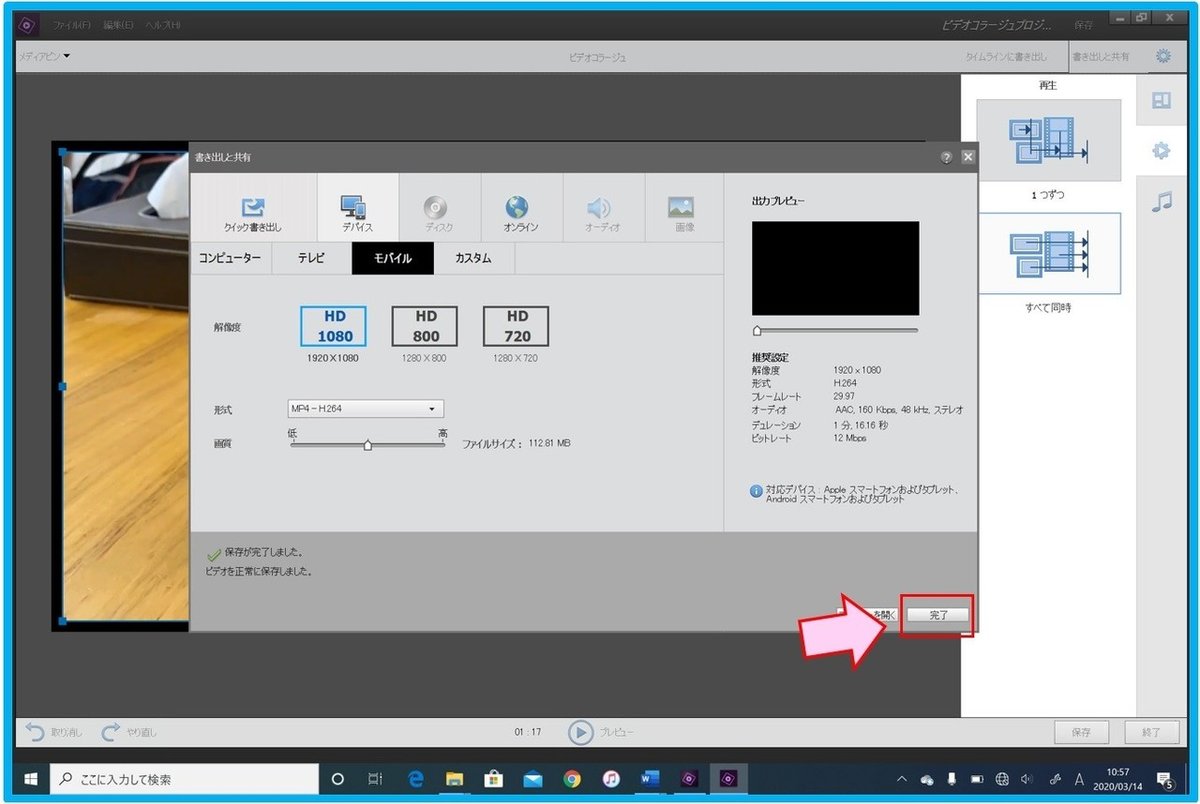
「ビデオコラージュを終了」をクリックする。保存の「はい」または「いいえ」を選択する。

出来上がり!
この記事が気に入ったらサポートをしてみませんか?
